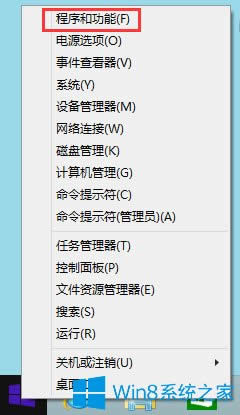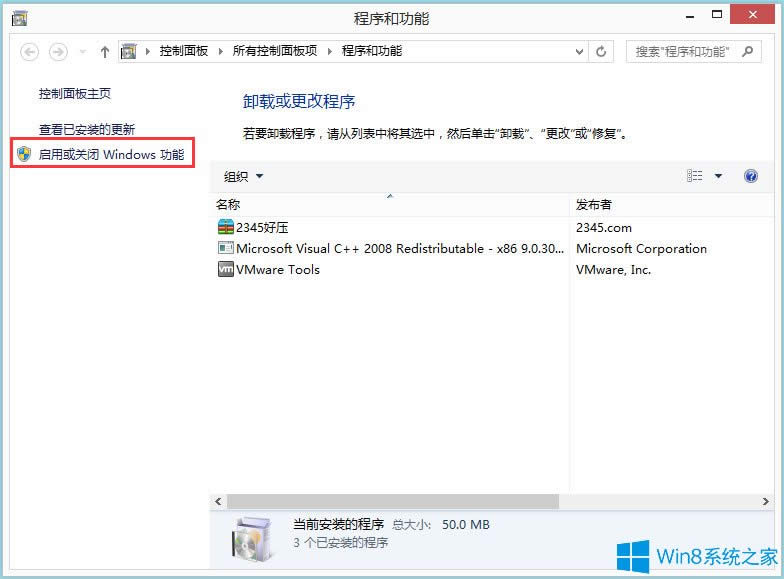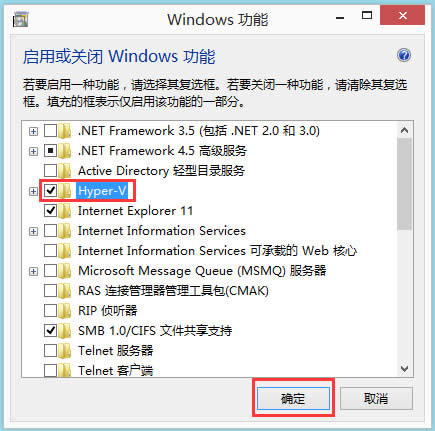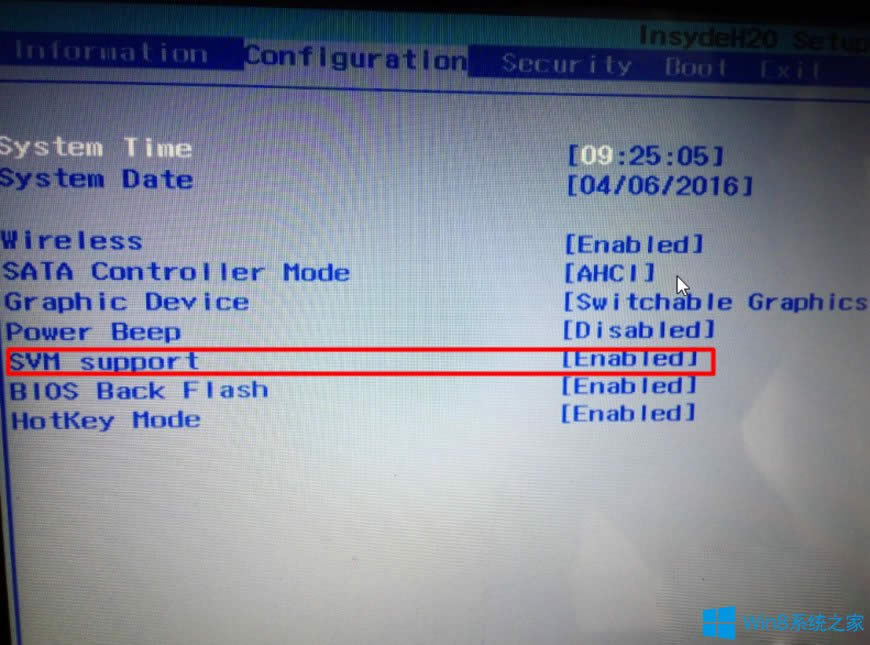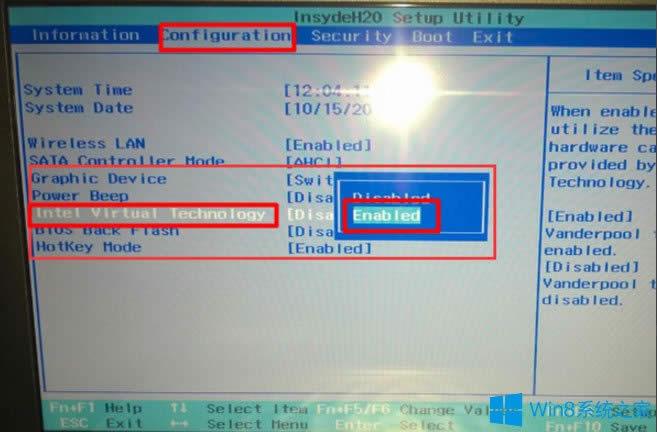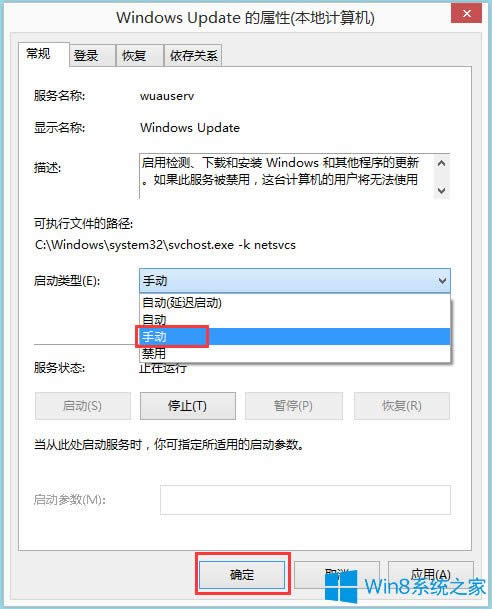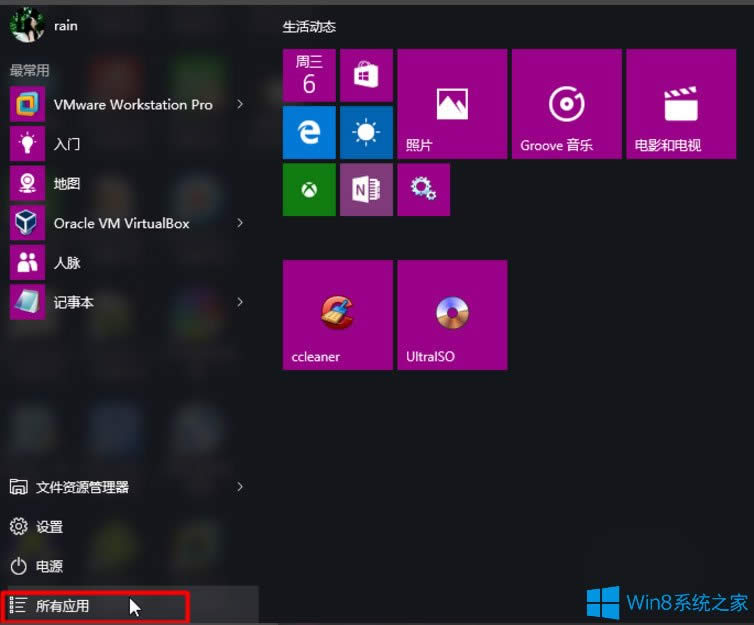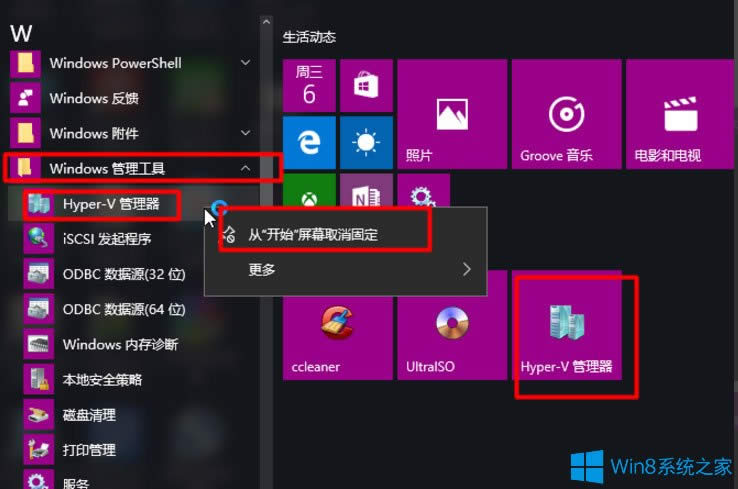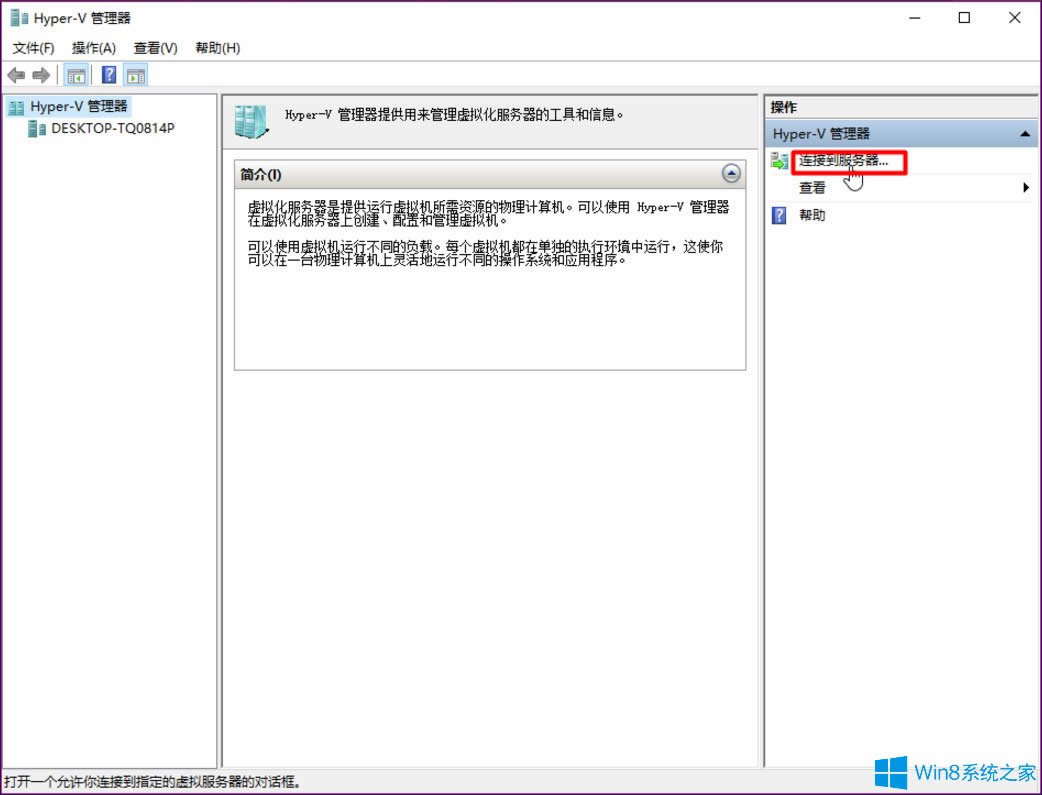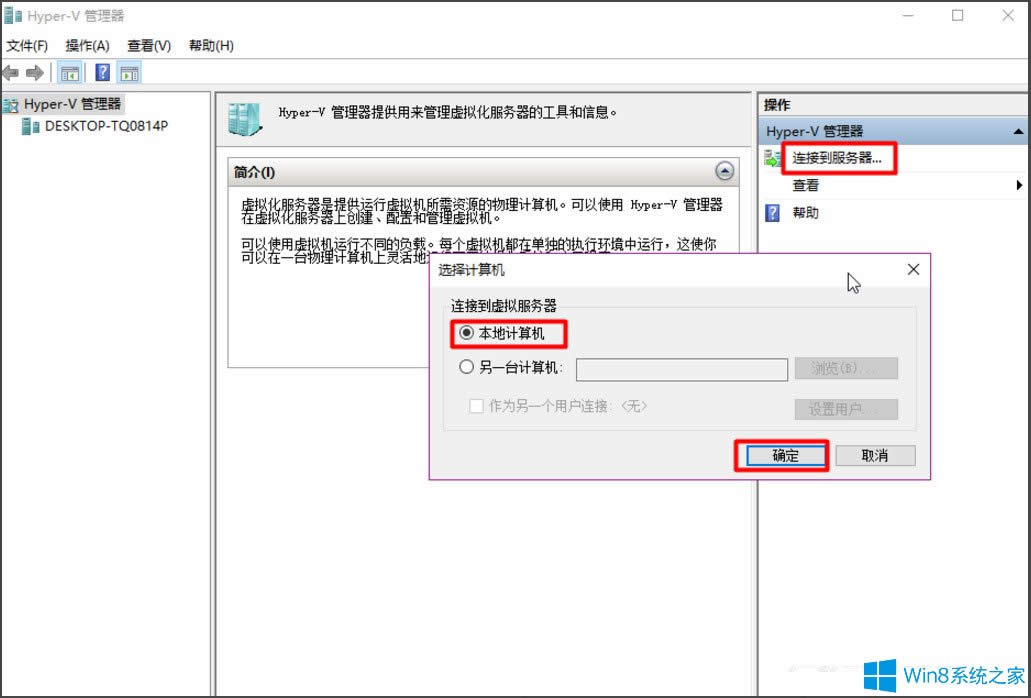Win8系統如何打開Hyper-V虛擬機?
發布時間:2019-01-06 文章來源:xp下載站 瀏覽:
|
Windows 8是美國微軟開發的新一代操作系統,Windows 8共有4個發行版本,分別面向不同用戶和設備。于2012年10月26日發布。微軟在Windows 8操作系統上對界面做了相當大的調整。取消了經典主題以及Windows 7和Vista的Aero效果,加入了ModernUI,和Windows傳統界面并存。同時Windows徽標大幅簡化,以反映新的Modern UI風格。前身旗形標志轉化成梯形。 相信大家都知道,Win8系統自帶有Hyper-V虛擬機,方便我們直接就可以使用自帶的Hyper-V虛擬機,而不需要再去安裝VMware之類的第三方虛擬機。那么,Win8系統如何開啟Hyper-V虛擬機呢?下面,我們一起往下看看Win8系統開啟Hyper-V虛擬機的方法。 方法/步驟 1、首先右鍵左下角Windows徽標,依次選擇“程序和功能”,“啟用或關閉Windows功能”,找到虛擬機Hyper-V功能,打開即可(默認是關閉的)。有的功能是灰色的也就是打不開,這是因為此程序依賴于系統硬件的虛擬化功能,需要在BIOS里手動開啟,如果你不會開啟,請繼續向下看;
2、開機進入BIOS,不同主板的電腦按鍵是不一樣的(小編的是聯想,進入BIOS按鍵是F2); 3、進入后按左右鍵選擇Configuration(配置),選擇下面的SVM SUPPORT(AMD處理器)或者Intel Virtual Technology(Intel處理器),回車選擇Inable,按F10回車重啟即可;
4、開機后,再次右鍵左下角Windows徽標,選擇“程序和功能”,“打開和關閉系統功能”,找到虛擬機Hyper-V功能,這時剛剛灰色不可選的功能就開啟了,勾選即可; 5、點擊確定后,重啟計算機,會自動配置Windows,幾分鐘就會完成,請耐心等待; 6、如果提示無法開啟此功能,很可能是系統服務里的Windows Update被禁用了(很多情況下驅動無法安裝也和這里有關),將Windows Update改為手動即可;
7、重啟后,左鍵徽標,選擇“所有程序”,找到Windows管理工具下的Hype-v,點擊進入即可,為了方便我們可以把它固定在開始菜單;
8、進入后,選擇“連接到服務器”,繼續選擇本地電腦;
9、這樣我們的虛擬機功能就成功開啟了。 以上就是Win8系統開啟Hyper-V虛擬機的具體方法,按照以上方法進行操作,就能輕輕松松的打開Hyper-V虛擬機了。 Windows 8是對云計算、智能移動設備、自然人機交互等新技術新概念的全面融合,也是“三屏一云”戰略的一個重要環節。Windows 8提供了一個跨越電腦、筆記本電腦、平板電腦和智能手機的統一平臺。 |